Teams nihayet uygulamaları için derecelendirme ve inceleme seçeneklerine sahip.
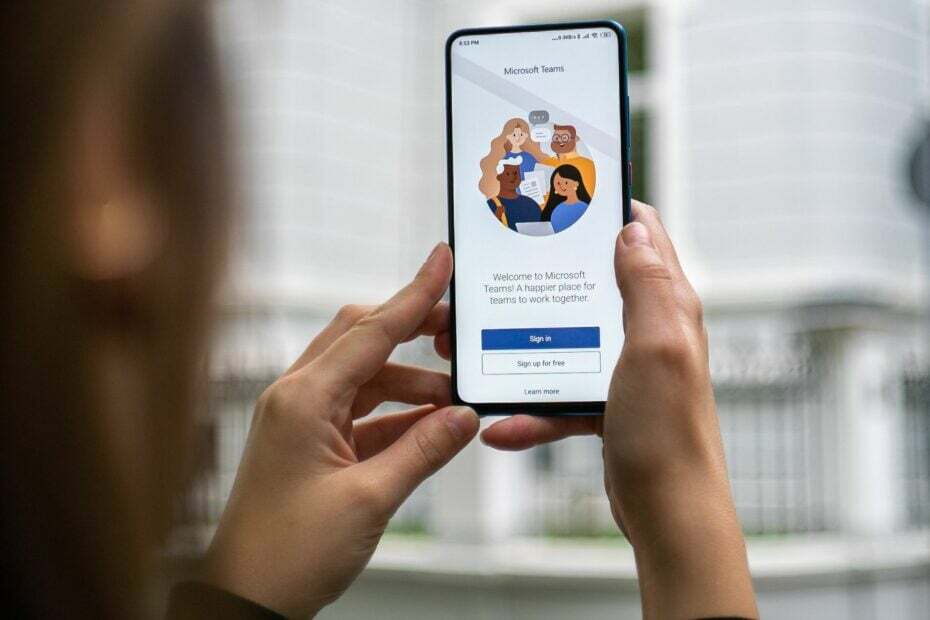
Microsoft Teams, platformda Uygulama Derecelendirmeleri ve İncelemeleri'ni sunarak kullanıcıların uygulamaları derecelendirmesine ve Teams'deki günlük etkinlikleri üzerinde etkisi olan uygulamalar için değerlendirmeler bırakmasına olanak tanıdı. Duyuruya göre, bu yeni seçenek kullanıcıların geri bildirim almasına ve yüklemek istedikleri veya önceden yüklemiş oldukları uygulamalar hakkında başkalarıyla etkileşimde bulunmalarına olanak tanıyacak.
Bize sorarsanız, Microsoft'un bu seçeneği daha önce uygulamaya koyması gerekirdi ancak hiçbir zaman geç değildir: bu yeni özellik, Microsoft'un geçen ay Teams için vaat ettiği şeyin bir parçasıdır. Ekim ayında Redmond merkezli teknoloji devi, Teams için yeni Teams adı verilen yeni bir varsayılan istemciyi piyasaya sürdü. Takımlar 2.0.
Microsoft, bu yeni sürümün daha hızlı olduğunu ve modern uygulamalar için optimize edildiğini söylüyor. Şirket ayrıca Teams'in daha fazla yeni özelliğe kavuşacağını söyledi ve işte buradayız.
Yeni Uygulama Derecelendirmeleri ve İncelemeler, Microsoft Teams kullanan herkesin kullanımına açık olmalıdır. Teams'inizin en son sürüme güncellendiğinden emin olun.
Microsoft Teams uygulamalarına nasıl yorum bırakılır?
Teams en son sürüme güncellenirken seçenek otomatik olarak ekleneceği için kullanıcıların yeni Uygulama Derecelendirmeleri ve İncelemelerini etkinleştirmek için herhangi bir şey yapmasına gerek kalmayacak.
Teams'i açtıktan sonra Uygulama bölümüne gitmek, aşağıdaki resimde görebileceğiniz gibi Uygulama Derecelendirmeleri ve İncelemeleri için yeni düzeni otomatik olarak etkinleştirecektir.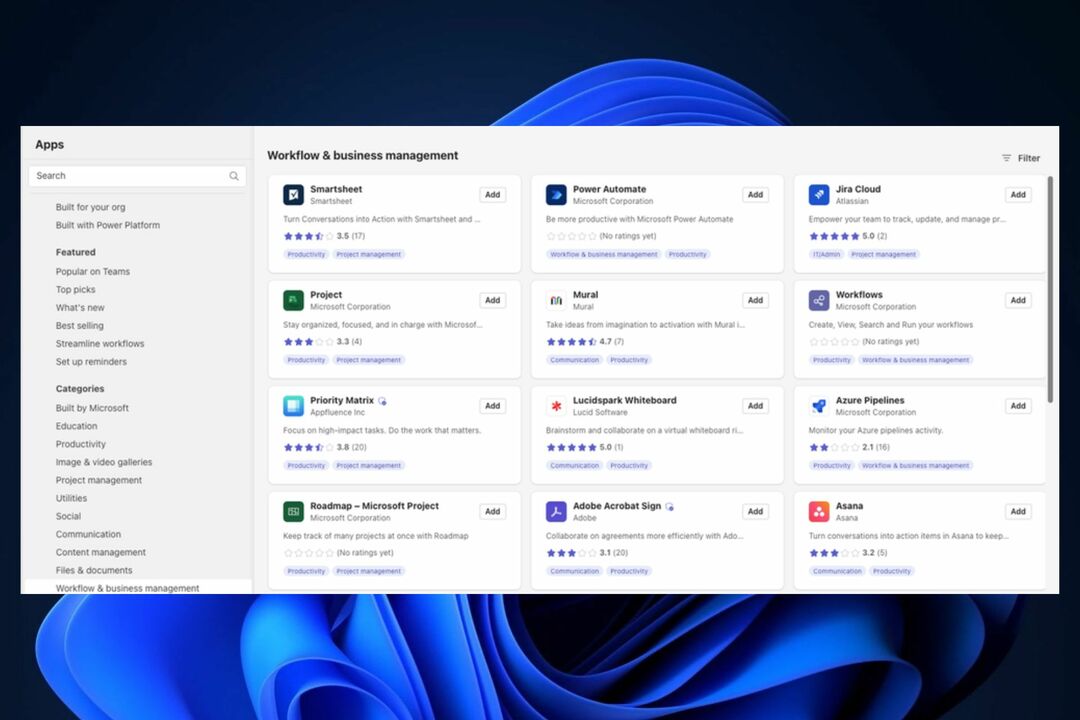
Söz konusu uygulamaya tıklayıp bir derecelendirme atayarak bir uygulamayı kolayca derecelendirebilir ve yorum bırakabilirsiniz.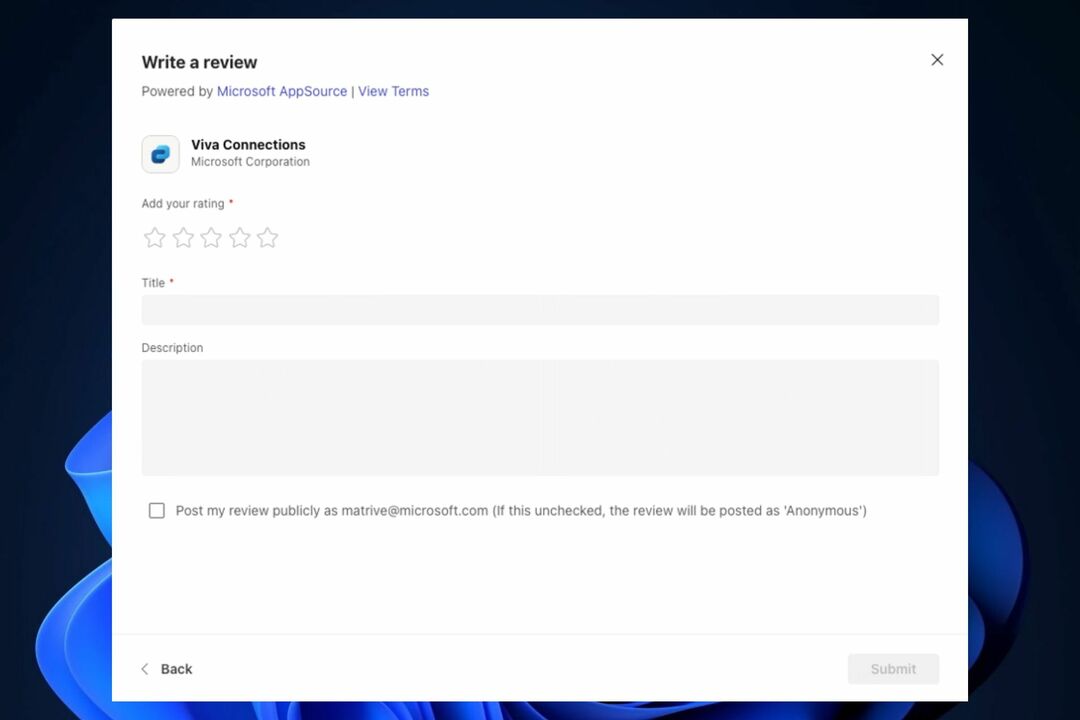
Bunu yaptıktan sonra tek yapmanız gereken tıklamak Göndermek ve bu kadar. Gördüğünüz gibi, bir uygulamayı 1 yıldızdan 5 yıldıza kadar derecelendirebilirsiniz ve incelemenizi gönderdikten sonra diğer kullanıcılar yararlı olup olmadığına oy verebilir.
Ayrıca Microsoft Teams, yüklediğiniz tüm uygulamaları derecelendirmenizi ve incelemenizi teşvik edecektir. Elbette bu zorunlu değildir ve isterseniz bu seçeneğin dışında kalmayı seçebilirsiniz.
Bu konuda düşünceleriniz neler?
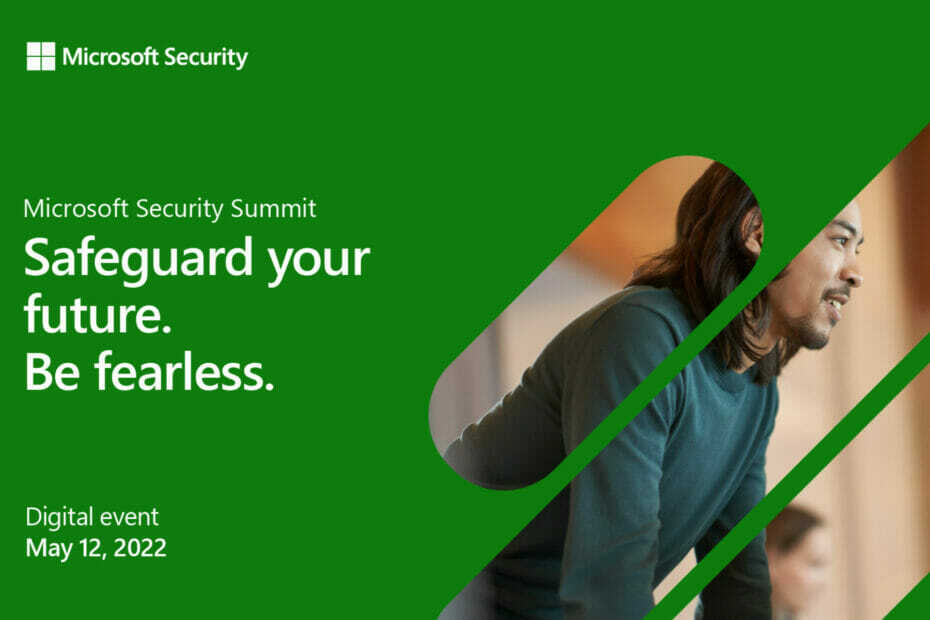

![Teredo eski donanımda değil [Etkili düzeltme]](/f/70748bc3f60f90dcc3a6c5c414608a89.png?width=300&height=460)